
Versi terbaru Ubuntu tidak hanya kompatibel dengan format file lain tetapi juga memungkinkan kami memiliki serangkaian karakteristik bawaan dalam sistem kami dan yang membuat kami dapat bekerja lebih baik dengan hard drive atau format file tersebut.
Tutorial kecil ini membuat kita belajar bagaimana Ubuntu kita memasang sendiri hard drive yang ingin kita mulai atau hanya mengatakan bahwa itu tidak dipasang. Ini adalah sesuatu yang praktis dan kita tidak perlu menyentuh terminal untuk itu, yaitu, untuk pemula.
Memasang Hard Drive adalah proses sederhana dengan Ubuntu
Untuk memulai kita harus pergi ke Dash dan cari aplikasi "Disk". Setelah aplikasi dibuka, kita lihat di sisi kiri drive atau hard disk Kami ingin itu dipasang saat startup atau tidak memuat saat Ubuntu dimulai.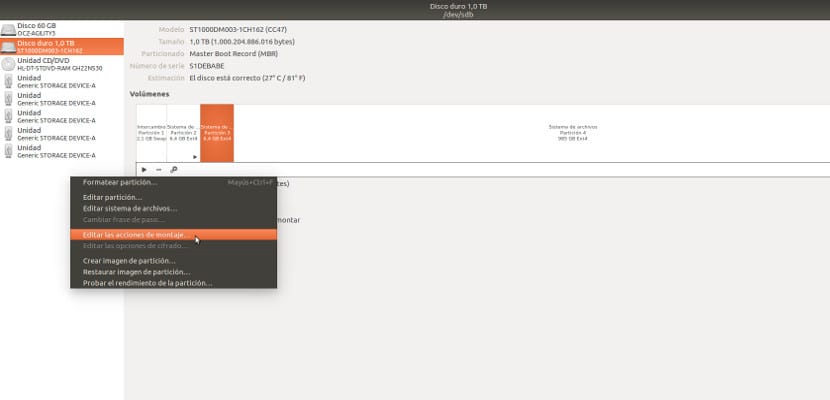
Setelah kami menandainya, di bilah di sisi kanan kami tekan roda dan kami pergi "Edit tindakan pemasangan ...»Saat kami menekan opsi ini, layar seperti berikut akan muncul
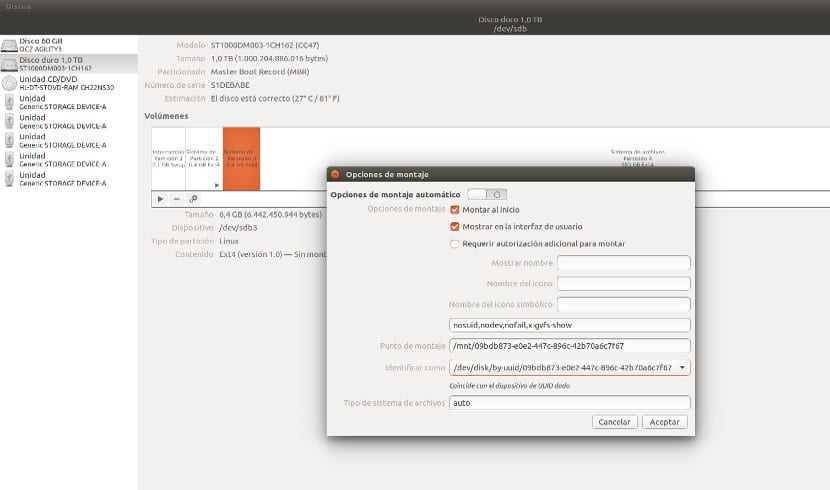
Di layar ini kita harus memilih opsi yang kita inginkan, seperti bahwa partisi atau hard drive dipasang saat Ubuntu dimulai atau hanya itu tidak terpasang. Kami juga dapat menamai hard drive dan meminta Ubuntu menyebutnya dengan nama ini, kami akan mencapainya dengan mendaftarkan bidang «Tunjukkan nama«; Hal lain yang dapat kita lakukan adalah menampilkan partisi di antarmuka atau tidak menampilkannya di antarmuka.
Setelah menandai opsi yang kita inginkan, kita harus pergi ke tombol terima agar konfigurasi dipertahankan. Kemudian kami menutup program Disk dan hanya itu. Ketika kita memulai Ubuntu dengan sesi berikutnya, konfigurasi ini sudah berfungsi dan Ubuntu harus memasang hard drive yang telah kami tandai.
Saya pribadi berpikir demikian metode sederhana dan cepat untuk mengkonfigurasi partisi dan mount dari hard drive, namun itu bukan sesuatu yang harus Anda gunakan secara teratur, meskipun selalu baik untuk memilikinya, bukan begitu?
Alat Ubuntu ini selalu memberi saya masalah saat memasang disk saat startup, itulah mengapa saya melakukannya dengan tangan di fstab.
Namun, saya sudah lama tidak mencobanya dan mereka mungkin telah memperbaiki masalah.
Kami harus membuktikannya.
Halo, saya menggunakan OS elemantary dan saya tidak memiliki aplikasi itu juga tidak muncul di appcenter, apakah ada cara untuk menginstalnya dengan terminal?
salam
Disk saya tidak dimuat saat startup, meskipun sistem memiliki tanda centang yang diperlukan untuk melakukannya.
Itu terjadi pada semua ubuntu sejak 2015. Saya tidak tahu mengapa itu terjadi atau bagaimana cara memperbaikinya.
Luar biasa! itu bekerja dengan baik untuk saya. Terima kasih banyak!
Terima kasih banyak, saya mengujinya di Ubuntu 18.04 Lts dan berfungsi dengan sangat baik
Saya sedang mengujinya, berbagi hard drive lain, melalui Internet dengan Samba.
Nah, saya telah menemukan "Disk" dan saya mendapatkan daftar disk. Saya memilih salah satu yang menarik minat saya, tetapi saya tidak mendapatkan "roda kecil" di mana pun, saya juga tidak menemukan cara untuk mendapatkan sesuatu seperti "tumpangan" atau yang serupa.
Dibuat di Ubuntu 20.04.2 LTS, 64 bit, GNOME V.3.36.8.
Sekarang mari kita lihat cara kerjanya secara berulang. Ngomong-ngomong, jika Anda memiliki perintah untuk memasang dari terminal mungkin akan bermanfaat untuk meletakkannya, dalam kasus saya, saya bukan ahli dalam penggunaan terminal 😛
Salam.
Hari baik
Tolong beri tahu saya cara menemukan DASH di Ubuntu 20.04
terima kasih